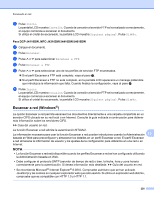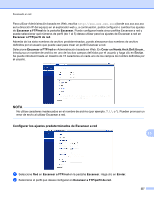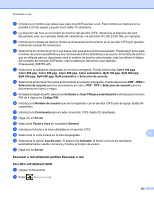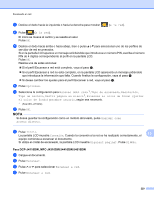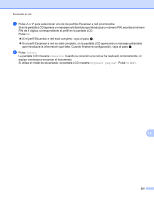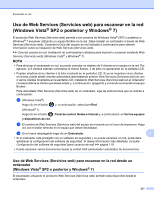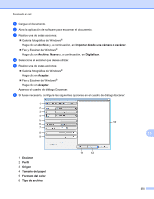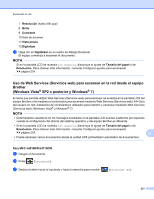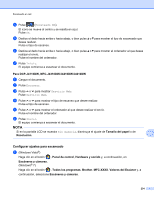Brother International MFC-J4710DW Software Users Manual - English - Page 238
Si el perfil Escanear a red no está completo, en la pantalla LCD aparecerá un mensaje pidiéndole
 |
View all Brother International MFC-J4710DW manuals
Add to My Manuals
Save this manual to your list of manuals |
Page 238 highlights
Escaneado en red c Deslice el dedo hacia la izquierda o hacia la derecha para mostrar (a la red). d Pulse (a la red). El icono se mueve al centro y se resalta en azul. Pulse OK. e Deslice el dedo hacia arriba o hacia abajo, bien o pulse a o b para seleccionar uno de los perfiles de servidor de red enumerados. Si en la pantalla LCD aparece un mensaje solicitándole que introduzca un número PIN, escriba el número PIN de 4 dígitos correspondiente al perfil en la pantalla LCD. Pulse OK. Realice una de estas acciones: Si el perfil Escanear a red está completo, vaya al paso i. Si el perfil Escanear a red no está completo, en la pantalla LCD aparecerá un mensaje pidiéndole que introduzca la información que falta. Cuando finalice la configuración, vaya al paso i. Si desea cambiar los ajustes para el perfil Escanear a red, vaya al paso f. f Pulse Opciones. g Seleccione la configuración para Escaneo dobl cara 1, Tipo de escaneado, Resolución, Tipo de archivo, Omitir página en blanco 1, Eliminar el color de fondo (Quitar el color de fondo) y Nombre usuario, según sea necesario. 1 (Para MFC-J4710DW) h Pulse OK. NOTA Si desea guardar la configuración como un método abreviado, pulse Guardar como acceso directo. i Pulse Inicio. La pantalla LCD muestra Conexión. Cuando la conexión a la red se ha realizado correctamente, el 13 equipo comienza a escanear el documento. Si utiliza el cristal de escaneado, la pantalla LCD muestra Siguient página?. Pulse Sí o No. Para DCP-J4110DW, MFC-J4310DW/J4410DW/J4610DW a Cargue el documento. b Pulse Escanear. c Pulse s o t para seleccionar Escanear a red. d Pulse Escanear a red. 229